Napraw Uruchom DLL: eed_ec.dll, Nie można znaleźć określonego modułu, błąd
Jeśli pojawi się komunikat o błędzie RunDLL , wystąpił problem z uruchomieniem C:\WINDOWS\system32\eed_ec.dll; The specified module could not be found , ten post pomoże Ci go rozwiązać. W rzeczywistości jest to prosty komunikat o błędzie, który pojawia się z powodu oprogramowania sterownika drukarki Samsung(Samsung Printer driver software) .
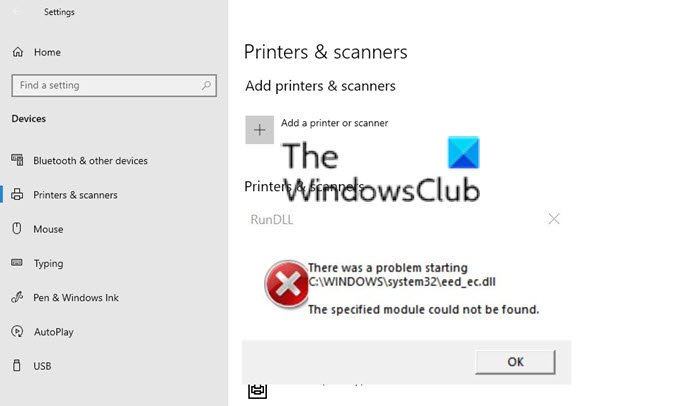
Błąd uruchamiania DLL(Run DLL) : nie można znaleźć modułu eed_ec.dll
eed_ec.dll jest częścią oprogramowania sterownika drukarki Samsung . Wielu użytkowników zgłosiło, że brakuje pliku, a zatem po wywołaniu sterownika lub uruchomieniu oprogramowania pojawia się ten błąd. Najlepszym sposobem rozwiązania problemu jest aktualizacja oprogramowania sterownika Samsung(Samsung Driver Software) . Zanim zaczniesz, powinieneś wiedzieć, że część drukarki Samsung(Samsung Printer) jest teraz zarządzana przez HP. Więc nie czuj się podejrzliwy, jeśli zostaniesz zabrany do HP, aby pobrać sterowniki.
- Najpierw pobierz sterownik Samsung(Samsung Driver) lub oprogramowanie z oficjalnej strony internetowej.(official website.)
- Następnie otwórz Menedżera urządzeń(Device Manager) (n Win + X , a następnie M)
- Znajdź drukarkę Samsung(Samsung Printer) na liście i odinstaluj ją.
- Zrestartuj komputer
- Po powrocie zainstaluj sterownik Samsung(Samsung Driver) lub oprogramowanie.
To na pewno powinno rozwiązać problem.
Po zainstalowaniu, jeśli nadal występują problemy, uruchom narzędzie do rozwiązywania problemów z drukarką(Printer Troubleshooter) .
Nie korzystasz już z drukarki Samsung(Samsung Printer) ?
Jeśli nie korzystasz już z drukarki Samsung(Samsung Printer) , najlepiej byłoby usunąć odniesienie DLL z komputera. Właściwym sposobem jest odinstalowanie oprogramowania. Jeśli już to zrobiłeś, prawdopodobnie przyczyną problemu jest wpis w startupie.

Autoruns to oprogramowanie(Autoruns is software) dla systemu Windows(Windows) , które wyświetla listę programów uruchamianych wraz z programami startowymi i usuwa je.
Możesz go również znaleźć za pomocą Menedżera zadań,(Task Manager) a następnie go wyłączyć.
Mam nadzieję, że post był łatwy do naśladowania i udało Ci się pozbyć błędu.
Related posts
Napraw kod błędu 0x8007007E w systemie Windows 11/10 — aktualizacja, program Outlook lub drukarka
Napraw błędy bufora drukarki w systemie Windows 10
Napraw błąd logowania do sklepu Microsoft Store 0x801901f4 w systemie Windows 11/10
Napraw Crypt32.dll nie znaleziony lub brakujący błąd w systemie Windows 11/10
Napraw Nie udało się załadować błędu steamui.dll w systemie Windows 11/10
Napraw błąd 0xc00000e9 w systemie Windows 11/10
Napraw kod błędu Microsoft Office 0x426-0x0
Napraw błędy uruchomieniowe AppModel 57, 87, 490, 21 itd. w systemie Windows 10
Napraw kod błędu płyty głównej 99 na komputerach z systemem Windows
Napraw błąd 0xC00D3E8E, właściwość jest tylko do odczytu w systemie Windows 11/10
Napraw błąd nieprawidłowego pliku funkcji MS-DOS w systemie Windows 11/10
Napraw błąd aplikacji Explorer.exe w systemie Windows 11/10
Błąd funkcji LoadLibrary STATUS DLL NIE ZNALEZIONO w systemie Windows 10
Napraw kod błędu iTunes 5105, Twoje żądanie nie może zostać przetworzone
Napraw pomyślny test Smart Check, błąd krótkiego czasu letniego nie powiódł się na komputerze HP
Napraw Nie można uzyskać dostępu do błędu serwera VPN w PIA w systemie Windows 11
Napraw błąd aktualizacji systemu Windows 0xC1900101-0x4000D
Napraw błąd identyfikatora zdarzenia 7031 lub 7034, gdy użytkownik wylogowuje się z komputera z systemem Windows 10
Napraw problem z niezainstalowanym dyskiem twardym w systemie Windows 11/10
Napraw błędy aktualizacji 0xC190020c, 0xC190020d, 0xC190020e, 0xC190020f
